8+ formas de grabar en pantalla un Vivo HP completo!
Cómo disparar la pantalla de HP Vivo. –La captura de pantalla es una característica presente en los teléfonos inteligentes que es útil para capturar la pantalla que estamos abriendo actualmente en forma de foto. Las capturas de pantalla tienen algunas funciones bastante útiles, que incluyen:
- Compartir información sobre lo que estamos leyendo
- Aclarar la intención o icono que queremos explicar a los demás
- Ayudándonos a decirle algo a los demás
Hp Live Screenshot Guy
Para las capturas de pantalla de los teléfonos Vivo, generalmente difieren entre un tipo de teléfono celular y otro tipo de teléfono celular Vivo. Aquí resumimos cómo hacer una captura de pantalla de HP Vivo como una guía para aquellos de ustedes que no lo saben:
1.Cara Captura de pantalla HP Live 1606
La primera es cómo hacer una captura de pantalla de HP Vivo 1606. La forma en que puede hacer una captura de pantalla de un teléfono celular Vivo es la siguiente:
- Vaya a la página de la que desea tomar una captura de pantalla
- Presione el botón de verificación de sonido (bajar volumen) con el botón de encendido al mismo tiempo, luego la captura de pantalla se tomará sola.
Consejos:
Si no es competente para presionar los dos botones juntos, puede presionar primero el botón para bajar el volumen y luego el botón de encendido. Esto es para evitar que la pantalla se bloquee siempre que tome una captura.
2. Cara Captura de pantalla HP Live Y53
Lo siguiente es cómo hacer una captura de pantalla HP Vivo Y53. Tomar una captura de pantalla en este teléfono celular es un poco diferente de antes. Aquí hay algunas formas en que puede tomar una captura de pantalla del HP Vivo Y53:
- Vaya a la página o vista de pantalla para la que desea tomar una captura de pantalla
- Presione los botones de encendido y de inicio al mismo tiempo durante unos momentos
- Por lo general, si la captura de pantalla se toma con éxito, escuchará un sonido de obturador o una pantalla parpadeando una vez.
- Ver capturas de pantalla en la galería
Consejos:
Si no es competente para presionar ambos botones al mismo tiempo, cuente de 1 a 3 antes de presionar ambos botones.
3. Cara Captura de pantalla HP Live V15
Cómo hacer una captura de pantalla HP Vivo V15 tiene similitudes con el primer método de captura de pantalla. Concretamente de la siguiente manera:
- Vaya a la página de la que desea tomar una captura de pantalla
- Presione el botón de verificación de sonido (bajar volumen) con el botón de encendido al mismo tiempo, luego la captura de pantalla se tomará sola.
4. Cara Captura de pantalla Alive V5
Cómo hacer una captura de pantalla de Vivo V5 se puede hacer presionando el botón de inicio y el botón de encendido al mismo tiempo. Para ver las capturas de pantalla, consulte la galería de Sceenshot o la sección Capturas de pantalla.
5. Captura de pantalla en vivo Guy Y15
Lo siguiente que se discutirá es cómo hacer una captura de pantalla de Vivo Y15. Cómo hacerlo es bastante fácil, es decir, haciendo los siguientes pasos:
- Vaya a la página de la que desea tomar una captura de pantalla
- Presione los botones para bajar el volumen y encendido al mismo tiempo y manténgalos presionados durante unos segundos hasta que escuche un obturador o un sonido parpadeante de la pantalla.
- Las capturas de pantalla se pueden ver en la galería de HP
6. Cara Captura de pantalla Live S1 Pro
Como hacer una captura de pantalla de Vivo S1 Pro también es bastante fácil. Puede comenzar siguiendo los pasos a continuación:
- Abra la página de la que desea tomar una captura de pantalla
- Presione el volumen hacia abajo y encienda al mismo tiempo hasta que se escuche un sonido de obturador o hasta que la pantalla de su HP Vivo parpadee
- Has capturado correctamente la captura de pantalla
Hacer una captura de pantalla larga es sin duda la respuesta. Hay varias formas de hacer capturas de pantalla largas, desde comenzar a usar la aplicación hasta sin la aplicación.
Aquí hay una revisión de cómo hacer una captura de pantalla de HP Vivo para capturas de pantalla largas que puede hacer:
1. Cómo hacer una captura de pantalla de HP Vivo a través del Centro de control
Cómo hacer una captura de pantalla del teléfono celular Vivo Y12 también ofrece una captura de pantalla del centro de control. Esta captura de pantalla se realiza para tomar una captura de pantalla bastante larga. El método es el siguiente:
- Abra la vista de página para la que hará una captura de pantalla larga
- Desplácese hacia arriba por la flecha hacia abajo (V) que generalmente se encuentra en la parte inferior
- Aparecerá un centro de control
- Toca ikon S-Capture
- Aparecerá un nuevo círculo n menú, seleccione la sección Captura de pantalla larga
- HP capturará la pantalla automáticamente, toque para detener el proceso de screenshoy
- Ver capturas de pantalla en la galería de HP
2. Cómo hacer una captura de pantalla de HP Vivo a través de S Capture
Cómo hacer una captura de pantalla de este teléfono celular Vivo es el mismo que el método anterior. Es solo que, puede elegir varias formas de captura de pantalla como desee. Por ejemplo, Long Screenshot, haciendo grabación de pantalla (grabación de pantalla) a capturas de pantalla ordinarias que también se conocen como capturas de pantalla rectangulares.
3. Cómo hacer una captura de pantalla de HP Vivo a través de Screen Master
Cómo hacer una captura de pantalla de HP Vivo usando la aplicación de captura de pantalla. Esto se puede hacer si el botón o función de captura de pantalla HP incorporado ya no funciona. El método es el siguiente:
- Descarga la aplicación Screen Master en Playstore
- Después de descargar la aplicación, abra la aplicación y seleccione activar captura de pantalla para activar la función
- Asegúrese de que Mostrar botón flotante esté activado
- Abra la pantalla de la que desea tomar una captura de pantalla
- Haga clic en el botón del widget que tiene una forma similar a una cámara que generalmente está en el lado derecho del teléfono celular
- Seleccione iniciar ahora para iniciar la captura de pantalla en la ventana emergente que aparece
- Seleccione excluir barra de estado para eliminar la barra de estado de la captura de pantalla
- Seleccione guardar
4. Cómo hacer una captura de pantalla de HP Vivo a través de 3 dedos
También puede capturar los dedos de HP Vivo 3 de las siguientes maneras:
- Abre el menú de configuración en tu teléfono Vivo
- Seleccione la sección del menú Captura de pantalla y luego active la sección Captura de pantalla de deslizamiento con tres dedos
- Después de eso, vuelva a la página de inicio
- Luego abra la página que desea tomar el proceso de captura de pantalla
- Desliza una parte de la pantalla con 3 dedos de arriba a abajo
- La pantalla HP parpadeará si el proceso de captura de pantalla se ha realizado correctamente
- Compruebe los resultados de SS en la galería de HP que tiene
Hacer el proceso de captura de pantalla de teléfonos Vivo es en realidad bastante fácil. Especialmente en el último teléfono inteligente Vivo que ofrece muchas opciones de captura de pantalla por el bien de la seguridad del usuario.